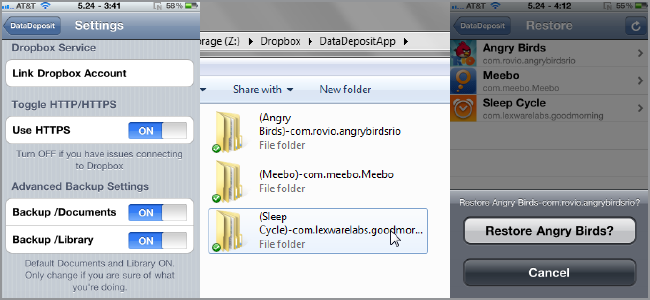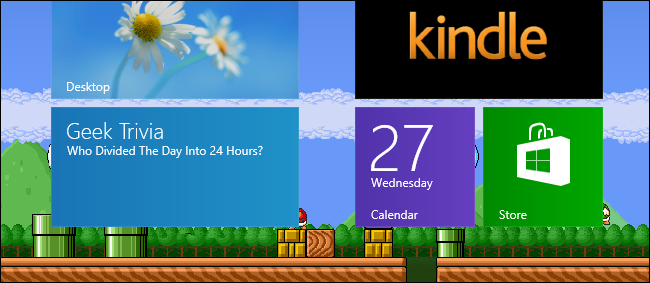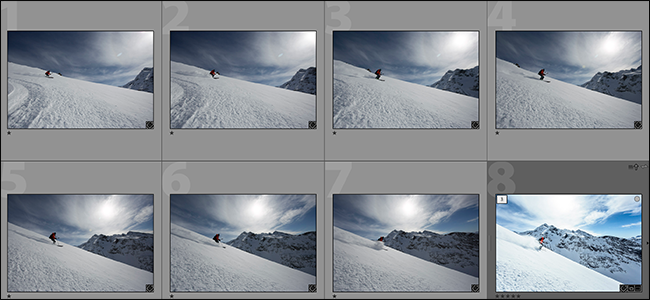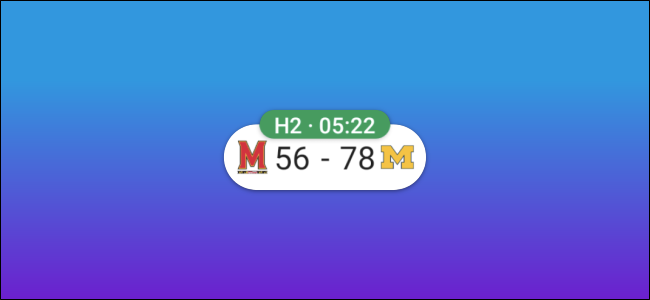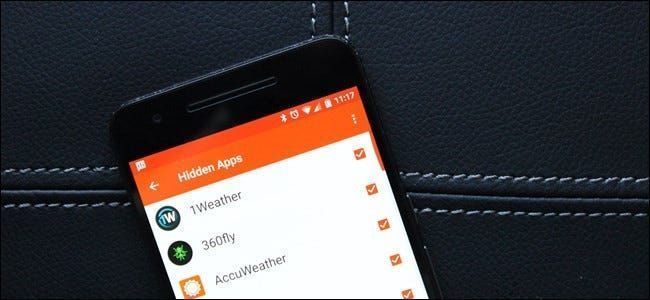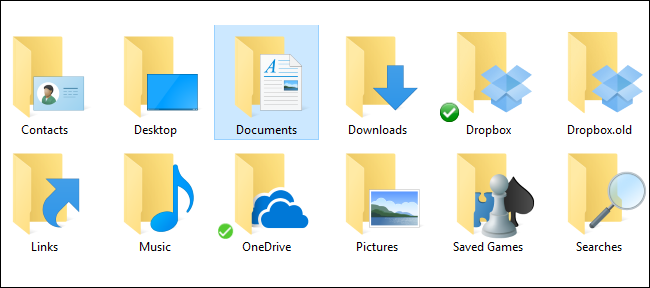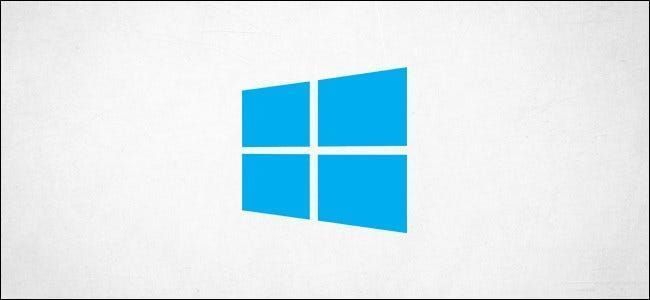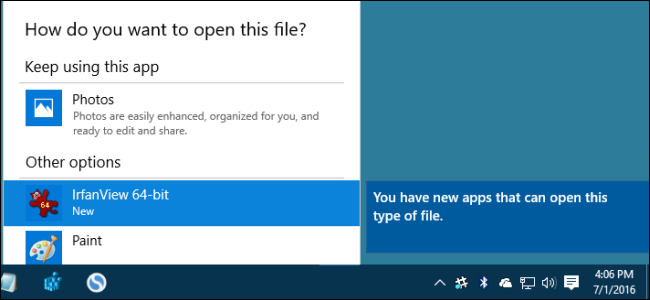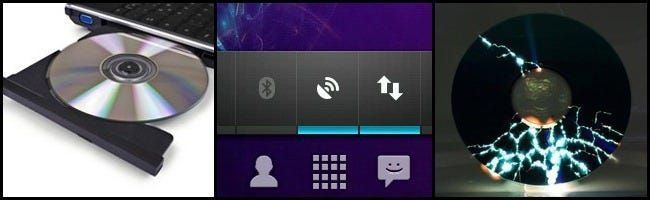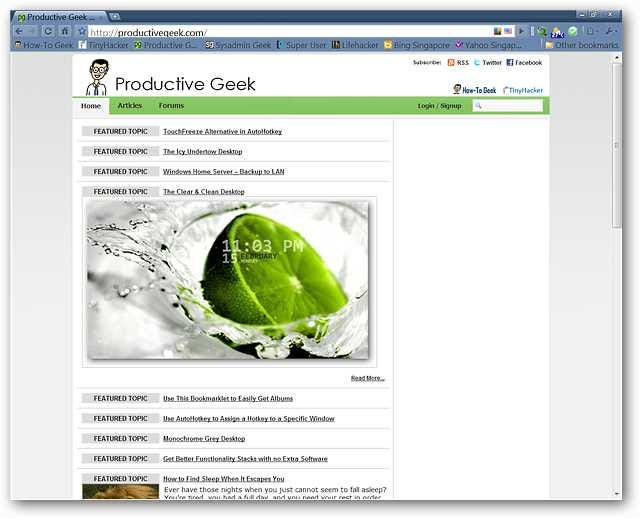Πρέπει να αγοράσετε το HomePod της Apple;

Τα 350$ HomePod Το έξυπνο ηχείο είναι η εξαιρετικά καθυστερημένη απάντηση της Apple στα ηχεία Echo της Amazon και τα ηχεία φωνητικού βοηθού Home της Google, αλλά είναι ένα προϊόν που αξίζει τα χρήματα που κερδίσατε με κόπο;
ΣΧΕΤΙΖΕΤΑΙ ΜΕ: Πώς να σταματήσετε το HomePod από την ανάγνωση των μηνυμάτων κειμένου σας σε άλλα άτομα
Πριν φτάσω πολύ, είναι σημαντικό να γνωρίζετε ότι το HomePod τεχνικά δεν ανταγωνίζεται το Echo ή το Home, αλλά είναι πραγματικά εύκολο να θέλεις να συγκρίνεις τα τρία στην ίδια κατηγορία, και αυτό είναι απολύτως δικαιολογημένο - και τα τρία είναι έξυπνα ηχεία με φωνητικό έλεγχο λίγο πολύ. Ωστόσο, η Apple προωθεί λίγο πολύ το HomePod ως ηχείο πρώτα και ως φωνητικό βοηθό στη συνέχεια. Ενώ το Echo και το Home είναι πρώτα βοηθοί φωνής και μετά τα ηχεία. Αυτό δίνει στο HomePod πολλά μοναδικά πλεονεκτήματα και μειονεκτήματα.
Η ποιότητα του ήχου είναι απολύτως απίστευτη

Για το μέγεθος και την τιμή του, το HomePod ακούγεται εκπληκτικό. Σε σύγκριση με το Echo, το Google Home και μερικά άλλα αρκετά αξιοπρεπή ηχεία που έχω στο σπίτι, το HomePod τα βγάζει όλα από το νερό.
Η απόκριση των μπάσων είναι εκπληκτική (αλλά δεν είναι τόσο πολύ που θολώνει τον ήχο) και οι υψηλές και οι μεσαίες είναι εξαιρετικά ευκρινείς και καθαρές. Το HomePod έρχεται ακόμη και με ένα είδος έξυπνου EQ, όπου χρησιμοποιεί τα μικρόφωνα 360 μοιρών για να ανιχνεύει τοίχους και εμπόδια και στη συνέχεια προσαρμόζει το EQ ανάλογα, ώστε να έχετε τον καλύτερο δυνατό ήχο ανεξάρτητα από το πού τοποθετείτε το ηχείο.
ΔιαφήμισηΜην με παρεξηγήσετε, το Echo και το Google Home ακούγονται αρκετά καλά στα μανίκια τους, αλλά ακόμα κι αν δεν είστε τεράστιος ηχοφίλος, θα εκπλαγείτε με το πόσο καλύτερα ακούγεται το HomePod.
Χρησιμοποιεί το Siri

Όσον αφορά τις δυνατότητες φωνητικού βοηθού του HomePod, λείπουν αρκετά. Για αρχή, χρησιμοποιεί το Siri και οποιοσδήποτε διαθέτει προϊόν Apple μπορεί να επιβεβαιώσει τις ελλείψεις του Siri.
ΣΧΕΤΙΖΕΤΑΙ ΜΕ: Πώς να προσαρμόσετε ή να απενεργοποιήσετε το Siri στο HomePod
Επιπλέον, υπάρχουν πολλοί άλλοι περιορισμοί όσον αφορά το τι μπορείτε να χρησιμοποιήσετε τα φωνητικά χειριστήρια. Μπορείτε να έχετε μόνο ένα χρονόμετρο σε λειτουργία κάθε φορά. Μπορείτε να ελέγξετε μόνο τις έξυπνες συσκευές HomeKit. Δεν μπορείτε να αναζητήσετε συνταγές και άλλες απλές εργασίες. Η λίστα συνεχίζεται. Μπορείτε, ωστόσο, να ζητήσετε από τη Siri να διαβάσει τα τελευταία σας μηνύματα κειμένου, κάτι που είναι κάπως ωραίο, ακόμα κι αν έρχεται με τις δικές του επιφυλάξεις .
Σε σύγκριση με την Alexa ή το Google Assistant, η Siri ανήκει στις δευτερεύουσες κατηγορίες βοηθών φωνής. Επομένως, εάν σκέφτεστε να αποκτήσετε ένα έξυπνο ηχείο κυρίως για τις δυνατότητες φωνητικού ελέγχου του, προχωρήστε και παραλείψτε το HomePod.
Είναι κλειδωμένο στο οικοσύστημα της Apple

Όπως σχεδόν με οτιδήποτε άλλο κατασκευάζεται από την Apple, το HomePod είναι κλειδωμένο στο οικοσύστημα της εταιρείας. Απαιτεί ο χρήστης να έχει ένα iPhone για να το ρυθμίσει εξαρχής.
ΣΧΕΤΙΖΕΤΑΙ ΜΕ: Πώς να ρυθμίσετε ξυπνητήρια και χρονοδιακόπτες στο HomePod
Επιπλέον, η μόνη υπηρεσία ροής μουσικής που μπορείτε να ελέγξετε με τη φωνή σας είναι η Apple Music. Εάν δεν έχετε συνδρομή Apple Music, τότε απλώς η προεπιλογή παίζει το Beats 1 Radio και το μόνο που μπορείτε να κάνετε είναι να το παίξετε και να το διακόψετε με τη φωνή σας.
Ωστόσο, μπορείτε να χρησιμοποιήσετε το AirPlay σχεδόν οτιδήποτε στο HomePod από το iPhone ή το iPad σας. Επομένως, εάν είστε χρήστης του Spotify, μπορείτε να αναπαράγετε μουσική από την εφαρμογή Spotify στην κινητή συσκευή σας και να τη μεταδώσετε στο HomePod σας μέσω AirPlay. Δεν είναι η καλύτερη λύση, αλλά είναι το μόνο που έχετε αν δεν χρησιμοποιείτε το Apple Music.
ΔιαφήμισηΚαι φυσικά, όπως αναφέρθηκε παραπάνω, μπορείτε να ελέγχετε τις smarthome συσκευές σας χρησιμοποιώντας το Hey Siri στο HomePod, αλλά μόνο εάν αυτές οι συσκευές είναι συμβατές με το HomeKit.
Δεν υπάρχει Bluetooth

Μιλώντας για μετάδοση ήχου στο HomePod από την κινητή συσκευή σας, το HomePod δεν διαθέτει Bluetooth. Έχει ένα τσιπ Bluetooth στο εσωτερικό, αλλά είναι εκεί μόνο για σκοπούς AirPlay.
Αυτό σημαίνει ότι δεν μπορείτε να χρησιμοποιήσετε συσκευές Android ή οτιδήποτε άλλο εκτός από προϊόντα Apple με το HomePod (και είναι ενδιαφέρον ότι οι Mac δεν υποστηρίζονται). Έτσι, αν έχετε έναν φίλο που χρησιμοποιεί τηλέφωνο Android και θέλει να παίξει τη δική του μουσική στο HomePod, είναι SOL.
Ίσως η Apple να ανοίξει το τσιπ Bluetooth του HomePod στο μέλλον κάποια στιγμή, αλλά δεν πρέπει να υπολογίζετε σε αυτό.
Λοιπόν, ποιος πρέπει να αγοράσει αυτό ακριβώς;

Το HomePod είναι σίγουρα ένα περίεργο δείγμα, αλλά είναι ένα ηχείο που στοχεύει σε μια συγκεκριμένη βάση χρηστών. Εν ολίγοις, το HomePod είναι το ιδανικό για εσάς εάν:
- Θέλετε την καλύτερη δυνατή ποιότητα ήχου για τον παράγοντα μορφής του
- Έχετε iPhone
- Χρησιμοποιείτε Apple Music
Το HomePod μπορεί να είναι εντάξει αν δεν χρησιμοποιείτε το Apple Music, αλλά η έλλειψη φωνητικού ελέγχου για άλλες επιλογές μουσικής είναι αρκετά περιοριστική (εκτός από την παύση και τη μετάβαση στο επόμενο τραγούδι κ.λπ.).
ΔιαφήμισηΕάν η ποιότητα ήχου δεν είναι πολύ σημαντική για εσάς, αλλά εξακολουθείτε να θέλετε ένα έξυπνο ηχείο, είναι πολύ καλύτερο να πάτε απλώς με το Amazon Echo ή το Google Home, ή ακόμα και κάτι σαν το Sonos Play: 1 , το οποίο έχει ενσωματωμένη την Alexa. Το Sonos φημίζεται για την εξαιρετική ποιότητα ήχου και το Echo και το Home ακούγονται αρκετά αξιοπρεπή, επίσης. Επιπλέον, είναι πολύ φθηνότερα από το HomePod 0.
ΔΙΑΒΑΣΤΕ ΤΗ ΣΥΝΕΧΕΙΑ- & rsaquo; 16 Συμβουλές και κόλπα για το Apple HomePod που πρέπει να γνωρίζετε
- › Πώς να βρείτε το Spotify τυλιγμένο 2021
- › Ο φάκελος του υπολογιστή είναι 40: Πώς το Xerox Star δημιούργησε την επιφάνεια εργασίας
- › 5 ιστότοποι που κάθε χρήστης Linux πρέπει να προσθέτει σελιδοδείκτη
- & rsaquo; Cyber Monday 2021: Καλύτερες προσφορές τεχνολογίας
- › Τι είναι το MIL-SPEC Drop Protection;
- › Λειτουργίες έναντι τύπων στο Microsoft Excel: Ποια είναι η διαφορά;
 Κρεγκ Λόιντ
Κρεγκ Λόιντ Ο Craig Lloyd είναι ειδικός στο smarthome με σχεδόν δέκα χρόνια επαγγελματικής εμπειρίας στο γράψιμο. Η δουλειά του έχει εκδοθεί από τα iFixit, Lifehacker, Digital Trends, Slashgear και GottaBeMobile.
Διαβάστε το πλήρες βιογραφικό